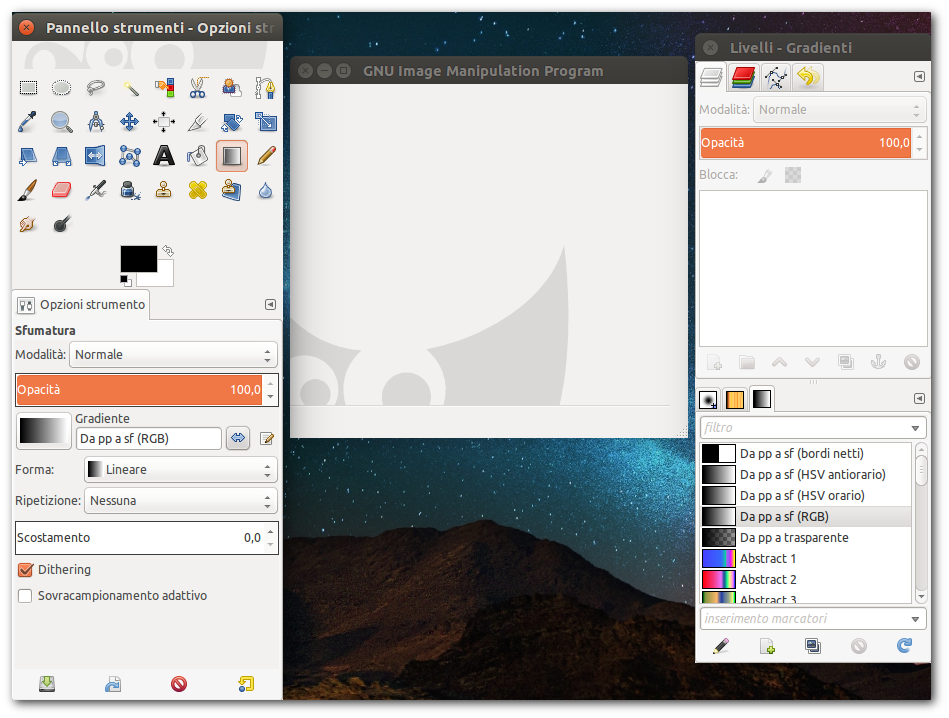|
Dimensione: 2346
Commento:
|
Dimensione: 3835
Commento: copia/incolla da vipri-alessandro/prova6
|
| Le cancellazioni sono segnalate in questo modo. | Le aggiunte sono segnalate in questo modo. |
| Linea 4: | Linea 4: |
| <<Indice>> <<Informazioni(rilasci="10.10 10.04"; forum="http://forum.ubuntu-it.org/index.php/topic,294008.0.html")>> |
<<Indice(depth=1 align=right)>> <<Informazioni(forum="http://forum.ubuntu-it.org/viewtopic.php?t=294008";rilasci="12.04 14.04")>> |
| Linea 9: | Linea 9: |
| '''Gimp''' è una potente applicazione per la manipolazione delle immagini. | ''GIMP è uno strumento multipiattaforma per l'elaborazione di immagini fotografiche e l'acronimo GIMP sta appunto per GNU Image Manipulation Program. GIMP è adatto ad una grande varietà di differenti elaborazioni di immagine inclusi il foto ritocco, la composizione e la creazione di immagini. GIMP è molto flessibile. Può essere usato come semplice programma di disegno, come programma per il fotoritocco professionale, come sistema di elaborazione batch in linea, come restitutore di immagini prodotte automaticamente, come convertitore di formati di immagine e altro ancora. GIMP è espandibile ed estensibile. È stato progettato per essere ampliato con plug-in ed estensioni per fare praticamente qualsiasi cosa. L'interfaccia avanzata di scripting semplifica la conversione in procedura dal compito più semplice fino all'elaborazione di immagini più complessa''. (tratto da [[http://docs.gimp.org/2.8/it/introduction.html|http://docs.gimp.org]]) |
| Linea 13: | Linea 19: |
| [[AmministrazioneSistema/InstallareProgrammi|Installare]] il pacchetto [[apt://gimp | gimp]]. | [[AmministrazioneSistema/InstallareProgrammi|Installare]] il pacchetto [[apt://gimp | gimp]]. <<BR>> Se si desidera disporre di pennelli, tavolozze di colore e gradienti supplementari, installare anche il pacchetto [[apt://gimp-data-extras | gimp-data-extras]]. |
| Linea 15: | Linea 22: |
| ||<tablestyle="text-align: justify; width:100%;" style="border:none;" 5%><<Immagine(Icone/Piccole/note.png,,center)>> ||<style="padding:0.5em; border:none;">''Il pacchetto [[apt://gimp-data-extras | gimp-data-extras]] fornisce inoltre pennelli, tavolozze di colore e gradienti supplementari.''|| | Al termine dell'installazione sarà possibile [[AmbienteGrafico/AvviareProgrammi|avviare]] il programma. |
| Linea 17: | Linea 24: |
| = Avvio = | <<Immagine(./gimp_corner.png,600,center)>> |
| Linea 19: | Linea 26: |
| L'applicazione è disponibile nel menù '''''Applicazioni → Grafica → Editor di immagini GIMP'''''. | = Interfaccia grafica = |
| Linea 21: | Linea 28: |
| = Lingua italiana = | GIMP dispone di un'interfaccia grafica altamente configurabile a seconda delle proprie esigenze. Di default è organizzato in 3 finestre: * '''Finestra principale''': mostra l' immagine aperta o creata. Selezionando questa finestra è possibile interagire con il menù dell'applicazione, tramite il quale si possono eseguire moltissime operazioni, ad esempio: * variazione di luminosità, contrasto, tonalità e saturazione; * scala e ridimensionamento dell'immagine; * modifica dei livelli; * applicazione di numerosi filtri (sfocatura, distorsione, disturbo...); * rotazione e prospettiva dell'immagine. * '''Pannello strumenti - Opzioni strumento''': mostra i vari strumenti disponibili e le loro opzioni. Una volta selezionato lo strumento nella parte superiore della finestra, compariranno le opzioni specifiche per quello strumento nella parte inferiore della stessa. * '''Livelli - Pennelli''': nella parte superiore mostra le caratteristiche e la disposizione dei vari livelli, canali e tracciati; inoltre l'elenco delle attività svolte permette di annullare le modifiche effettuate. Nella parte inferiore invece mostra i pennelli, i gradienti e i motivi disponibili. |
| Linea 23: | Linea 38: |
| [[AmministrazioneSistema/InstallareProgrammi|Installare]] il pacchetto [[apt://gimp-help-it | gimp-help-it]] per ottenere l'aiuto in linea in lingua italiana. | In '''GIMP 2.8''' (versione presente in Ubuntu 14.04) è possibile passare alla modalità '''Finestra singola''' selezionando '''''Menù dell'applicazione → Finestre → Modalità a finestra singola'''''. |
| Linea 25: | Linea 40: |
| = Grokking the GIMP = | = Documentazione e Tutorial = |
| Linea 27: | Linea 42: |
| [[AmministrazioneSistema/InstallareProgrammi|Installare]] il pacchetto [[apt://grokking-the-gimp | grokking-the-gimp]]. È un'ottima introduzione alla versione 1.x di '''GIMP''' (ma può essere applicata anche alla 2.x) e al foto-ritocco in generale. | * '''Ubuntu 14.04''': la documentazione ufficiale italiana di Gimp 2.8 è disponibile a [[http://docs.gimp.org/2.8/it/|questo indirizzo]]. * '''Ubuntu 12.04''': la documentazione ufficiale italiana di Gimp 2.6 è disponibile a [[http://docs.gimp.org/2.6/it/|questo indirizzo]]. |
| Linea 29: | Linea 45: |
| = Guide alle operazioni principali = == Rimozione occhi rossi == * [[http://gimpguru.org/Tutorials/RedEye/ | Tutorial 1]] * [[http://www.gimp.org/tutorials/Red_Eye_Removal/ | Tutorial 2]] |
Una lista di '''Tutorial''' è disponibile a [[http://www.gimp.org/tutorials/|questo indirizzo]]. |
| Linea 35: | Linea 48: |
| * [[Multimedia/Grafica/Gimp/RitocchiGeometrici|Correggere la geometria del soggetto]] == Creare le proprie icone == * [[http://www.gimp.org/tutorials/Creating_Icons/ | Creare icone]] == Creare GIF Animate == * [[http://www.de-side.com/blogs/index.php?blog=2&title=gimp_gif_animate&more=1&c=1&tb=1&pb=1|Creare GIF animate]] == Modificare più immagini contemporaneamente (Batch Processor) == * [[http://www.de-side.com/blogs/index.php?blog=2&title=gimp_modificare_tante_immagini_contempor&more=1&c=1&tb=1&pb=1|Batch Processor]] |
* [[Grafica/Gimp/RitocchiGeometrici|Correggere la geometria del soggetto]] |
| Linea 52: | Linea 56: |
| * [[http://gug.sunsite.dk/|Gimp User Group]] |
Problemi in questa pagina? Segnalali in questa discussione
Introduzione
GIMP è uno strumento multipiattaforma per l'elaborazione di immagini fotografiche e l'acronimo GIMP sta appunto per GNU Image Manipulation Program. GIMP è adatto ad una grande varietà di differenti elaborazioni di immagine inclusi il foto ritocco, la composizione e la creazione di immagini. GIMP è molto flessibile. Può essere usato come semplice programma di disegno, come programma per il fotoritocco professionale, come sistema di elaborazione batch in linea, come restitutore di immagini prodotte automaticamente, come convertitore di formati di immagine e altro ancora. GIMP è espandibile ed estensibile. È stato progettato per essere ampliato con plug-in ed estensioni per fare praticamente qualsiasi cosa. L'interfaccia avanzata di scripting semplifica la conversione in procedura dal compito più semplice fino all'elaborazione di immagini più complessa
(tratto da http://docs.gimp.org)
Installazione
Installare il pacchetto gimp.
Se si desidera disporre di pennelli, tavolozze di colore e gradienti supplementari, installare anche il pacchetto gimp-data-extras.
Al termine dell'installazione sarà possibile avviare il programma.
Interfaccia grafica
GIMP dispone di un'interfaccia grafica altamente configurabile a seconda delle proprie esigenze. Di default è organizzato in 3 finestre:
Finestra principale: mostra l' immagine aperta o creata. Selezionando questa finestra è possibile interagire con il menù dell'applicazione, tramite il quale si possono eseguire moltissime operazioni, ad esempio:
- variazione di luminosità, contrasto, tonalità e saturazione;
- scala e ridimensionamento dell'immagine;
- modifica dei livelli;
- applicazione di numerosi filtri (sfocatura, distorsione, disturbo...);
- rotazione e prospettiva dell'immagine.
Pannello strumenti - Opzioni strumento: mostra i vari strumenti disponibili e le loro opzioni. Una volta selezionato lo strumento nella parte superiore della finestra, compariranno le opzioni specifiche per quello strumento nella parte inferiore della stessa.
Livelli - Pennelli: nella parte superiore mostra le caratteristiche e la disposizione dei vari livelli, canali e tracciati; inoltre l'elenco delle attività svolte permette di annullare le modifiche effettuate. Nella parte inferiore invece mostra i pennelli, i gradienti e i motivi disponibili.
In GIMP 2.8 (versione presente in Ubuntu 14.04) è possibile passare alla modalità Finestra singola selezionando Menù dell'applicazione → Finestre → Modalità a finestra singola.
Documentazione e Tutorial
Ubuntu 14.04: la documentazione ufficiale italiana di Gimp 2.8 è disponibile a questo indirizzo.
Ubuntu 12.04: la documentazione ufficiale italiana di Gimp 2.6 è disponibile a questo indirizzo.
Una lista di Tutorial è disponibile a questo indirizzo.
Ritocchi Geometrici